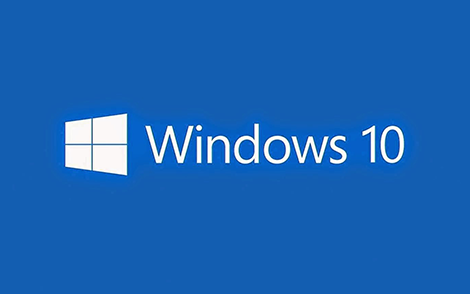Windows10搜索这设计太反人类?教你如何彻底关闭它
我们知道微软在Windows10中,特别加强了系统的搜索功能,但Windows10的搜索的确很难称得上好用。抛开效率低下、呈现结果少、造成系统卡顿等老生常谈的问题不论,在功能设计方面,Windows10搜索也有硬伤——它会呈现网络搜索的结果,而且有时候还优先于本地搜索的结果条目!
举个例子吧。例如你想在Windows10中找Photoshop,首先搜出来的,很有可能不是安装在电脑的Photoshop软件,而是Bing搜索“Photoshop”的结果,就如下面动图所示。
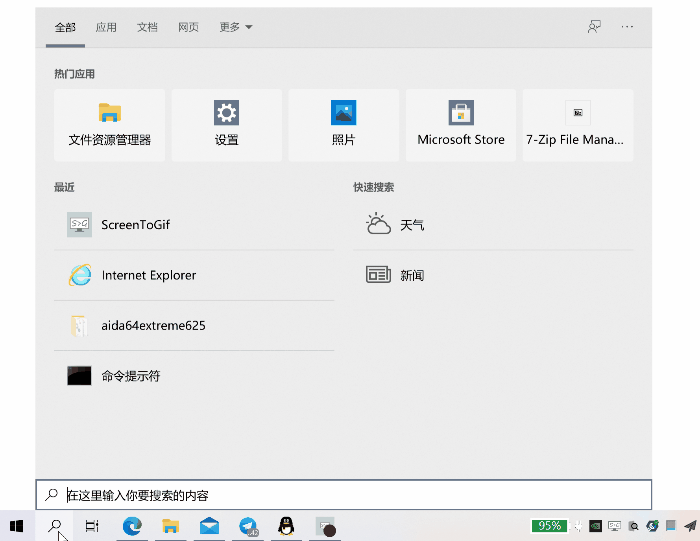
Windows10搜索有时候会优先提供Bing的网络搜索结果,体验并不好
Windows10替我们在Bing上搜东西,这真的有必要吗?大家想要在网上搜东西,更习惯于开启浏览器,然后再进行搜索;Windows10搜索只要作好本地搜索的本职工作就可以了,何必多此一举,甚至喧宾夺主?况且Bing的搜索也不怎么好用。
要如何关闭Windows10搜索的网络搜索功能?微软最近总算是给出了方案。
如果你安装的是Windows10 20H1/20H2版本的Windows10,那么可以通过修改注册表,来禁用Windows10搜索的Bing网络搜索功能,下面是具体步骤。
首先,开启系统注册表,可以直接通过搜索来找到。
之后,直接通过地址栏进入到以下路径:
- 计算机HKEY_CURRENT_USERSOFTWAREPoliciesMicrosoftWindows
接着,对准Windows的文件夹点击右键呼出快捷菜单,选择“新建项”,如下图所示。
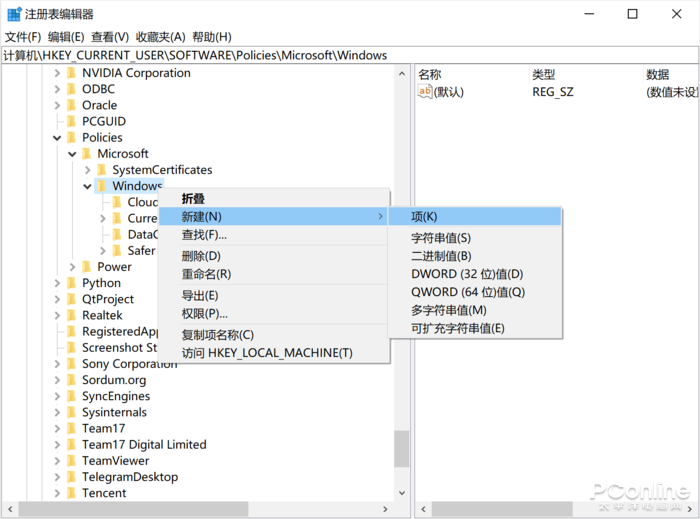
然后,将新建的项命名为“Explorer”。
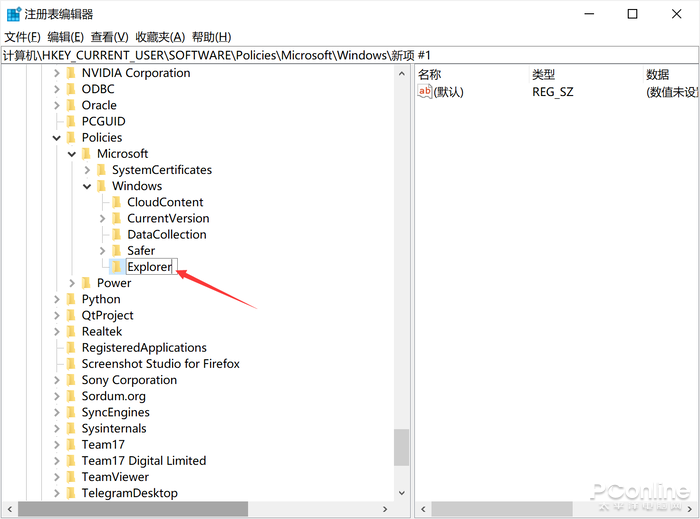
随后,右键点击Explorer,选择“新建DWORD32位值”。
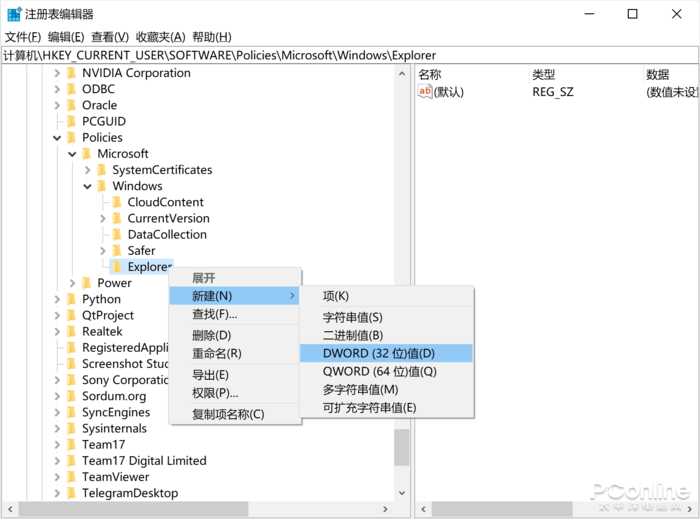
重命名刚刚新建的DWORD32位值,将它命名为“DisableSearchBoxSuggestions”
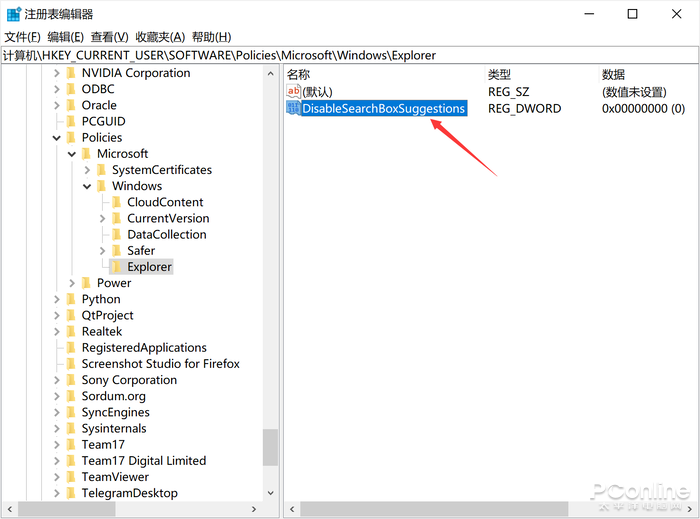
最后,修改这个键值的内容,设置为“1”即是禁用Windows10的网络搜索,设置为“0”则是开启Windows10网络搜索特性。
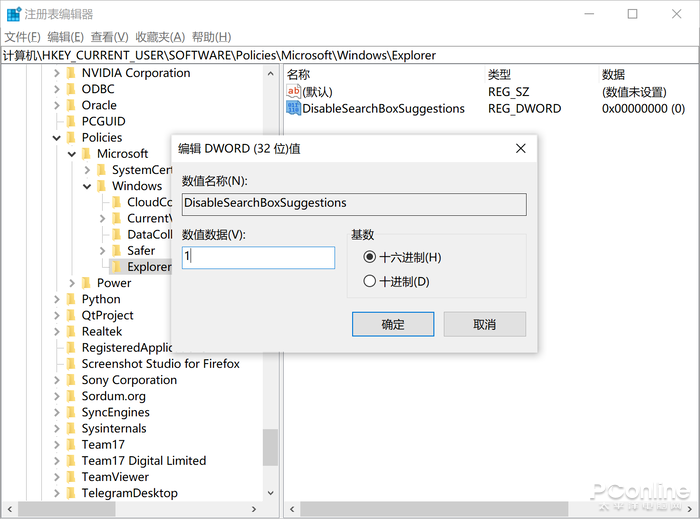
重启系统,修改就生效了。从此以后用Windows10的系统搜索,只会搜出本地结果,不会让Bing来画蛇添足了。
总的来说,Windows10搜索的确存在一些不怎么好的设计,网络搜索就是其中的代表。微软的这个关闭Windows10网络搜索的方法,是用户呼吁之后才推出的,微软显然也意识到了这方面的问题,希望日后微软能把这项特性做成开关,免去修改注册表的麻烦吧。
相关文章
- 【技术种草】cdn+轻量服务器+hugo=让博客“云原生”一下
- CLB运维&运营最佳实践 ---访问日志大洞察
- vnc方式登陆服务器
- 轻松学排序算法:眼睛直观感受几种常用排序算法
- 十二个经典的大数据项目
- 为什么使用 CDN 内容分发网络?
- 大数据——大数据默认端口号列表
- Weld 1.1.5.Final,JSR-299 的框架
- JavaFX 2012:彻底开源
- 提升as3程序性能的十大要点
- 通过凸面几何学进行独立于边际的在线多类学习
- 利用行动影响的规律性和部分已知的模型进行离线强化学习
- ModelLight:基于模型的交通信号控制的元强化学习
- 浅谈Visual Source Safe项目分支
- 基于先验知识的递归卡尔曼滤波的代理人联合状态和输入估计
- 结合网络结构和非线性恢复来提高声誉评估的性能
- 最佳实践丨云开发CloudBase多环境管理实践
- TimeVAE:用于生成多变量时间序列的变异自动编码器
- 具有线性阈值激活的神经网络:结构和算法
- 内网渗透之横向移动 -- 从域外向域内进行密码喷洒攻击